Der Speicherplatz auf einem Android-Gerät wird immer größer, sodass wir immer mehr Lieblingssongs auf dem Gerät speichern können. Es kommt jedoch immer noch vor, dass die Musikbibliothek aufgrund von Geräteproblemen, versehentlichem Löschen usw. verloren geht. Um Ihnen zu helfen, diese Frustration zu vermeiden, haben wir fünf Möglichkeiten zum Sichern von Musik auf Android vorgestellt. Sie können einer Methode folgen, um Ihre Songs mühelos zu sichern.
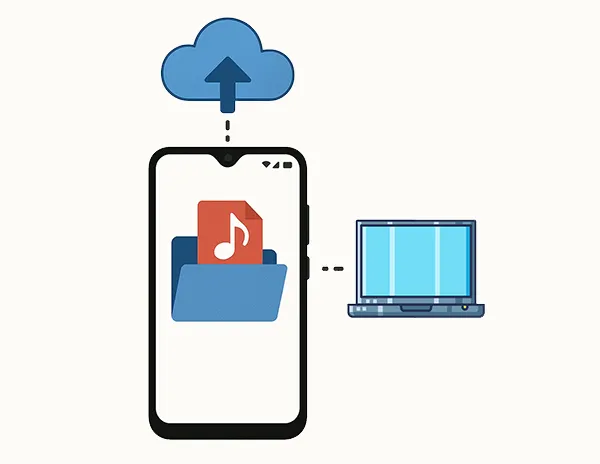
- Teil 1: Wie sichert man Musik auf Android über den iReaShare Android Manager?
- Teil 2: Wie kann ich Musik auf meinem Android-Telefon über Google Drive sichern?
- Teil 3: Wie sichere ich meine Musik über YouTube Music?
- Teil 4: Wie kann ich Songs auf Android manuell über ein USB-Kabel sichern?
- Teil 5: Wie sichert man Android-Musik mit einer SD-Karte?
- Teil 6: FAQs zum Android Music Backup
Teil 1: Wie sichert man Musik auf Android über den iReaShare Android Manager?
iReaShare Android Manager ist eine spezielle Anwendung, die Ihnen dabei hilft, verschiedene Aspekte Ihres Android-Geräts von Ihrem Computer aus zu verwalten, einschließlich der Sicherung und Wiederherstellung von Daten. Daher können Sie damit Ihre Songs auf Android mit einem Klick auf Ihrem Computer sichern. Außerdem können Sie Wiedergabelisten erstellen, um Ihre Musik einfach zu organisieren.
Hauptmerkmale dieses Musikmanagers:
* Laden Sie alle Ihre Android-Musikdateien und zeigen Sie sie auf der Benutzeroberfläche an.
* Ermöglicht Ihnen die Vorschau Ihrer Musikdateien und deren gezielte Übertragung auf Ihren Computer.
* Sichern Sie alle Songs auf einmal von Android auf dem Computer.
* Stellen Sie Ihre Musik mühelos aus dem Backup auf jedem Android-Gerät wieder her.
* Die wiederhergestellten Songs ersetzen nicht Ihre aktuelle Musik.
* Ändern Sie niemals die Qualität und das Dateiformat Ihrer Musikdateien.
* Sichern Sie Kontakte , SMS, Apps, Videos, Fotos und mehr.
* Unterstützt die meisten Android-Geräte mit Android 6.0 und höher, wie Samsung Galaxy S25 Ultra/S25/S24/S23/S22/S21/S20, OnePlus 13/12/11/10/9/8/7, Xiaomi, Redmi, OPPO, Vivo, Tecno, Honor, Sony, Motorola usw.
Laden Sie den iReaShare Android Manager herunter.
Für Windows herunterladen Für Mac herunterladen
So sichern Sie Ihre Musik auf Android mit dieser Software:
Schritt 1: Laden Sie diese Android Manager-Software herunter und installieren Sie sie auf Ihrem Computer. Starten Sie es dann und verbinden Sie Ihr Android-Gerät über USB.
Schritt 2: Sie werden aufgefordert, den USB-Debugging-Modus auf Ihrem Android-Telefon zu aktivieren. Befolgen Sie die Anweisungen auf dem Bildschirm, um es einzuschalten. Dann wird die Verbindung hergestellt.

Schritt 3: Wählen Sie „ Musik “ und wählen Sie die Songs aus, die Sie sichern möchten. Klicken Sie dann auf „ Exportieren “, um sie auf Ihrem Computer zu speichern.

Tipps: Wenn Sie alle Ihre Songs auf einmal sichern möchten, gehen Sie bitte zu „Super Toolkit“ und nutzen Sie die One-Click-Backup- Funktion.
Dies ist die Videoanleitung zum Übertragen von Musik von Android auf einen Computer mit dieser Software:
Teil 2: Wie kann ich Musik auf meinem Android-Telefon über Google Drive sichern?
Google Drive bietet eine bequeme Möglichkeit, verschiedene Dateien, einschließlich Ihrer Musikbibliothek, in der Cloud zu sichern. Dann können Sie auf jedem Gerät problemlos auf Ihre Songs zugreifen.
So schließen Sie die Android-Musiksicherung mit Google Drive ab:
Schritt 1: Falls Sie es noch nicht haben, laden Sie die Google Drive-App aus dem Google Play Store herunter und installieren Sie sie auf Ihrem Android-Telefon.
Schritt 2: Starten Sie die Google Drive-App und melden Sie sich mit Ihrem Google-Konto an.
Schritt 3: Tippen Sie auf die Schaltfläche „ + “ (Plus), die sich normalerweise unten rechts auf dem Bildschirm befindet. Wählen Sie „ Hochladen “. Wählen Sie dann die Songs aus, die Sie aus dem internen Speicher Ihres Telefons sichern möchten. Anschließend beginnt Google Drive mit dem Hochladen der ausgewählten Musikdateien in Ihren Cloud-Speicher.

Teil 3: Wie sichere ich meine Musik über YouTube Music?
YouTube Music fungiert in erster Linie als Streaming-Dienst, bietet aber auch die Möglichkeit, Ihre eigene Musikbibliothek hochzuladen und so effektiv ein Cloud-basiertes Backup zu erstellen, das Sie von jedem Gerät streamen können, auf dem Sie in Ihrem YouTube Music-Konto angemeldet sind.
So geht's:
Schritt 1: Öffnen Sie die YouTube Music-App oder rufen Sie die YouTube Music-Website in einem Browser auf Ihrem Android-Gerät auf.
Schritt 2: Navigieren Sie zur Registerkarte „ Bibliothek “. Auf der Website sollten Sie die Option „ Musik hochladen “ sehen. Klicken Sie darauf. In der App ist diese Funktion möglicherweise nicht direkt verfügbar, daher erfolgt der Upload im Allgemeinen über die Website.
Schritt 3: Ein Datei-Explorer-Fenster wird angezeigt. Suchen Sie die Musikdateien, die Sie hochladen möchten, und wählen Sie sie aus dem Speicher Ihres Android-Geräts aus.
Schritt 4: YouTube Music lädt Ihre ausgewählten Musikdateien in Ihre Bibliothek hoch. Nach dem Hochladen werden diese Songs zusammen mit den Streaming-Inhalten in Ihrer YouTube Music-Bibliothek angezeigt und können auf Ihrem Android-Telefon oder jedem anderen Gerät mit YouTube Music gestreamt werden.
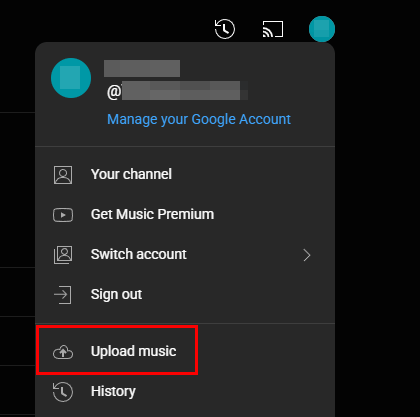
Teil 4: Wie kann ich Songs auf Android manuell über ein USB-Kabel sichern?
Der einfachste Weg, Ihre Musik zu sichern, besteht darin, die Dateien manuell über ein USB-Kabel von Ihrem Android-Telefon auf Ihren Computer zu kopieren.
So geht's:
Schritt 1: Verbinden Sie Ihr Android-Telefon über ein USB-Kabel mit Ihrem Computer. Auf Ihrem Telefon müssen Sie möglicherweise den USB-Verbindungsmodus auf „ Dateiübertragung “ oder „ MTP “ ändern.
Schritt 2: Gehen Sie auf Ihrem Windows-Computer zu „ Dieser PC “. Ihr Android-Telefon sollte als verbundenes Gerät angezeigt werden. Für Mac müssen Sie zuerst Android File Transfer installieren.
Schritt 3: Öffnen Sie den Datei-Explorer Ihres Android-Geräts und navigieren Sie zu dem Ordner, in dem Ihre Musikdateien gespeichert sind, z. B. dem Ordner „ Musik “.
Schritt 4: Wählen Sie die Musikdateien oder Ordner aus, die Sie sichern möchten. Ziehen Sie sie dann per Drag & Drop an den gewünschten Ort auf Ihrem Computer, an dem Sie das Backup speichern möchten. Warten Sie den Übertragungsvorgang ab. Wenn Sie fertig sind, trennen Sie Ihr Android-Telefon sicher vom Computer.

Tipps: Sie können Ihr Android-Gerät problemlos auf Ihren PC übertragen . Übertragen Sie Ihre Songs und andere Dateien dann ganz einfach per Drag & Drop auf den Computerbildschirm.
Teil 5: Wie sichert man Android-Musik mit einer SD-Karte?
Wenn Ihr Android-Telefon über eine microSD-Karte verfügt und Sie Ihre Musik darauf speichern, können Sie Ihre Android-Musik direkt auf der Speicherkarte sichern. Wenn Ihr Telefon jedoch keinen Steckplatz für die Installation einer SD-Karte hat, müssen Sie einen Kartenleser verwenden, um Ihr Telefon und die SD-Karte zu verbinden.
So sichern Sie Android-Musik auf einer SD-Karte:
Schritt 1: Stellen Sie sicher, dass Sie mit der Dateimanager -App auf Ihre microSD-Karte auf Ihrem Android-Telefon zugreifen können.
Schritt 2: Navigieren Sie zu den Musikdateien, die im internen Speicher des Android-Telefons gespeichert sind, und wählen Sie sie aus.
Schritt 3: Klicken Sie auf das Symbol „ Mehr “ und wählen Sie „ Kopieren “. Wählen Sie dann Ihre SD-Karte aus und fügen Sie die Songs auf die Karte ein.

Teil 6: FAQs zum Android Music Backup
F1: Sichert Google meine Musikdateien automatisch?
Nein. Google Drive oder Google One sichern Audiodateien oder Musik nicht automatisch, es sei denn, Sie laden sie manuell auf Google Drive hoch oder verwenden eine Drittanbieter-App.
F2: Kann ich Musik aus meinem Android-Backup wiederherstellen?
Ja, wenn Sie Ihre Musik auf Ihrem Computer sichern, können Sie sie problemlos auf Ihrem Android-Gerät wiederherstellen. Wenn Sie Ihre Musik auf Google Drive sichern, können Sie sie außerdem direkt auf Ihr Android-Gerät herunterladen.
F3: Wo werden meine Musikdateien auf meinem Android-Telefon gespeichert?
Der Speicherort Ihrer Musikdateien auf Ihrem Android-Telefon kann abhängig von einigen Faktoren variieren:
Woher hast du die Musik:
- Musik, die Sie manuell heruntergeladen oder übertragen haben: Diese Dateien werden normalerweise in einem Ordner namens „Musik“ im internen Speicher Ihres Telefons gespeichert.
- Über eine bestimmte App heruntergeladene Musik: Diese Apps speichern ihre heruntergeladene Musik oft im privaten App-Speicher, um direkten Zugriff und mögliche Urheberrechtsprobleme zu verhindern. Das bedeutet, dass Sie normalerweise nicht direkt über einen Dateimanager auf diese Dateien zugreifen können.
Hersteller und Android-Version Ihres Telefons: Während der Ordner „Musik“ eine häufige Standardeinstellung ist, können einige Hersteller leicht abweichende Ordnerstrukturen haben.
Abschluss
Indem Sie eine oder eine Kombination dieser Methoden anwenden, können Sie sicherstellen, dass Ihre geschätzte Musiksammlung auf Ihrem Android-Telefon sicher gesichert wird. So können Sie beruhigt sein und vermeiden den Kummer, Ihre Lieblingsmusik zu verlieren. Mit dem iReaShare Android Manager können Sie Ihre Musik ganz einfach auf dem Computer sichern und verwalten. Sie können damit auch andere Android-Daten wie SMS, Anrufprotokolle, Videos, installierte Apps usw. sichern .
Für Windows herunterladen Für Mac herunterladen
Verwandte Artikel
So senden Sie eine Gruppentextnachricht auf Android und iPhone (3 bewährte Lösungen)
So übertragen Sie Dateien ohne USB vom Telefon auf den Laptop: 6 einfache Methoden
So übertragen Sie Fotos effizient von Android auf den Computer [Möglichkeiten und FAQs]
So löschen Sie Ihr Android-Telefon dauerhaft | Schützen Sie Ihre Privatsphäre





























































